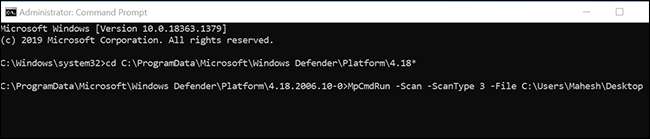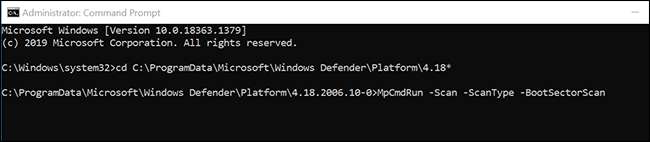Windows 10 termasuk Microsoft Defender Antivirus-juga dikenal sebagai Windows Defender - memiliki antarmuka baris perintah. Daripada menggunakan aplikasi keamanan Windows Graphical, Anda dapat menjalankan antivirus built-in Windows 10 dari Command Prompt, PowerShell, atau Terminal Windows. .
Jalankan pemindaian virus cepat
Anda dapat menjalankan pemindaian cepat untuk mencari virus, malware, dan ancaman lainnya di beberapa tempat umum, seperti Windows Registry dan Startup Folder. Pemindaian ini biasanya hanya membutuhkan waktu beberapa menit untuk menyelesaikannya.
Untuk menggunakan pemindaian ini, buka menu "Start", cari "Command Prompt," Klik kanan utilitas, dan pilih "Jalankan sebagai Administrator."
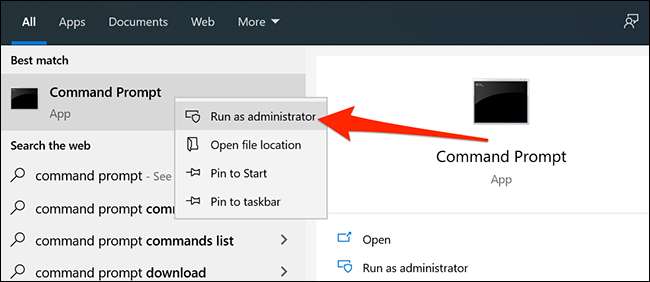
Klik "Ya" di Prompt Kontrol Akun Pengguna.
Di jendela Command Prompt, ketik yang berikut untuk membuat direktori Antivirus Defender Microsoft direktori kerja Anda saat ini:
CD C: \ ProgramData \ Microsoft \ Windows Defender \ Platform \ 4.18 *
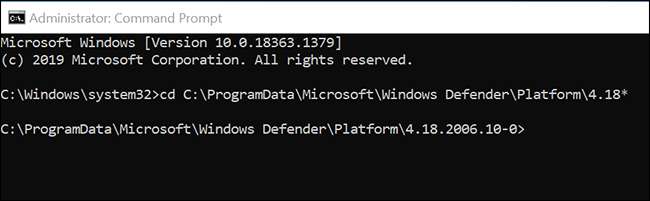
Catatan: Jika Anda membuat direktori lain direktori kerja Anda saat ini atau menutup dan membuka kembali prompt perintah, pastikan Anda menjalankan perintah di atas sebelum menggunakan perintah Antivirus Microsoft Defender lainnya.
Kemudian, masukkan perintah berikut dan tekan "Enter" untuk memulai pemindaian virus cepat:
mpcmdrun -scan -scantype 1
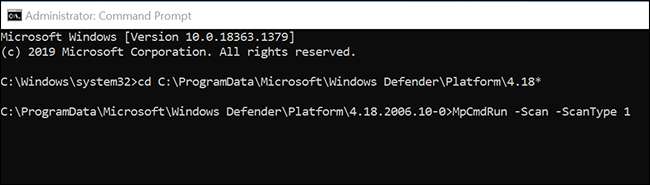
Anda akan melihat kemajuan pemindaian langsung di layar Anda.
Jalankan pemindaian virus penuh
Pemindaian penuh dengan benar-benar memeriksa semua file komputer Anda untuk virus, malware, dan ancaman keamanan lainnya. Karena ini adalah pemindaian yang komprehensif, cenderung memakan waktu lebih lama daripada pemindaian lainnya.
Anda dapat menjalankan pemindaian penuh menggunakan perintah berikut di Command Prompt:
MPCMDRUN -SCAN -SCANTYPE 2
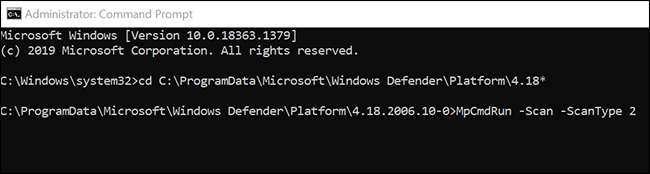
Catatan: Jika Anda perlu menghentikan pemindaian untuk beberapa alasan, tekan Ctrl + C pada keyboard Anda.
Lakukan pemindaian virus khusus
Anda akan ingin menggunakan pemindaian khusus ketika Anda memiliki file atau folder tertentu yang ingin Anda pindai untuk virus, malware, dan ancaman lainnya. Anda dapat menggunakan ini untuk memindai file pada penyimpanan eksternal Anda juga, seperti USB flash drive Anda.
Untuk menggunakan ini, ketikkan perintah berikut ke jendela Command Prompt dan tekan "Enter."
Pastikan untuk mengganti "path" dengan path ke folder atau file yang ingin Anda pindai. Jika ada ruang di jalur Anda, tambahkan kutipan ganda sebelum dan sesudah jalan, seperti ini: "C: \ Pengguna \ Mahesh \ desktop \ file saya"
MPMDRUN -SCAN -SCANTYPE 3 jalur
Misalnya, jika Anda ingin memindai desktop Anda untuk ancaman, Anda akan menjalankan perintah berikut, mengganti "MyName" dengan nama pengguna Anda.
MPCMDRUN -SCAN -SCANTYPE 3 -FILE C: \ Pengguna \ MyName \ Desktop
Pindai file sektor boot PC Anda
Sektor boot PC Anda adalah di mana semua informasi penting mengenai boot-up komputer Anda disimpan. Sektor ini berisi kode yang meluncurkan sistem operasi Anda.
Kadang-kadang, virus tertentu dan ancaman lainnya menyerang sektor boot ini. Ketika ini terjadi, Anda mengalami masalah boot komputer Anda . Anda dapat menghadapi masalah lain juga.
TERKAIT: Apa yang harus dilakukan ketika Windows tidak bisa boot
Jika Anda yakin PC Anda terinfeksi virus atau malware, ada baiknya menjalankan pemindaian sektor boot untuk menemukan dan menghapus konten yang mencurigakan dari sektor ini.
Anda dapat menggunakan perintah Antivirus Defender Microsoft berikut untuk menjalankan pemindaian sektor boot:
mpcmdrun -scan -scantype -bootsectorscan
Pulihkan file yang dikarantina
Ketika Microsoft Defender Antivirus menemukan file yang mencurigakan, ia memindahkan file itu ke karantina. Ini adalah lokasi khusus untuk menyimpan file yang mencurigakan, dan file Anda tidak dapat diluncurkan ketika mereka di sini di karantina.
Jika Anda percaya antivirus secara keliru memindahkan file ke karantina, Anda dapat menggunakan perintah untuk mengembalikan file itu kembali ke lokasi aslinya.
Untuk melakukan ini, pertama, jalankan perintah berikut untuk melihat daftar semua file karantina Anda:
Mpcmdrun -Restore -Listall
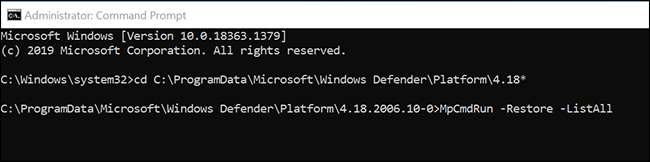
Dari daftar, perhatikan nama file yang ingin Anda pulihkan. Kemudian ketik perintah berikut, ganti "myapp.exe" dengan nama file yang ingin Anda pulihkan, dan tekan "Enter."
mpcmdrun -restore -name myApp.exe
Jika Anda ingin mengembalikan file Anda ke folder lain, gunakan perintah berikut sebagai gantinya. Pastikan Anda mengganti "PATH" dengan jalur ke folder Anda sebelum Anda menjalankan perintah.
Tentu saja, ganti "myApp.exe" dengan nama file yang ingin Anda pulihkan.
Mpcmdrun -Restore -Name MyApp.exe -Filepath Path
Perbarui Antivirus Microsoft Defender
Antivirus Microsoft Defender memperbarui dirinya secara teratur untuk memastikan bahwa ia dapat menemukan virus dan ancaman yang lebih baru. Namun, Anda dapat memaksanya untuk menemukan dan mengunduh pembaruan yang lebih baru kapan saja.
Anda dapat melakukan ini dengan menjalankan perintah berikut di jendela prompt perintah:
mpcmdrun -signatureUpdate
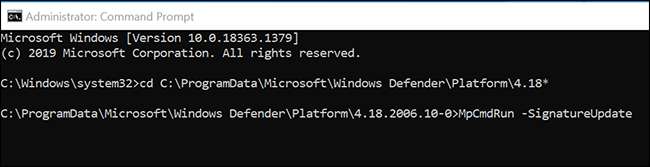
Ini akan memperbarui definisi virus tanpa diminta.
Lihat semua opsi antivirus bek Microsoft yang tersedia
Selain hal di atas, ada banyak kombinasi perintah lain yang dapat Anda gunakan untuk memanfaatkan antivirus ini pada PC Windows 10 Anda.
Untuk menemukan semua perintah dan parameter yang tersedia, jalankan perintah ini di Command Prompt:
mpcmdrun -h
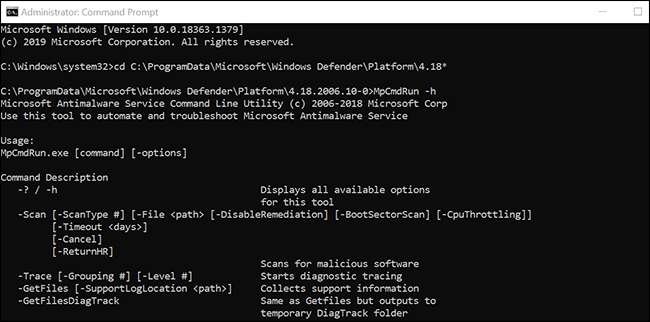
Anda sekarang menjadi pro ketika datang untuk menggunakan Antivirus Microsoft Defender dari Command Prompt.
Jika Anda lebih suka antarmuka grafis, lihat panduan kami pada Cara menggunakan Microsoft Defender Antivirus, yang menjelaskan semua fitur grafis dari program ini.
TERKAIT: Cara Menggunakan Built-in Windows Defender Antivirus pada Windows 10